In Breve (TL;DR)
Un Mac inspiegabilmente lento può dipendere da software che utilizzano troppa CPU: scopriamo come individuarli e gestirli.
Spesso la colpa è di un’applicazione specifica: ecco come scoprire quale e risolvere il problema.
Infine, ti mostreremo come utilizzare Monitoraggio Attività per individuare e chiudere i processi che rallentano il sistema.
Il diavolo è nei dettagli. 👇 Continua a leggere per scoprire i passaggi critici e i consigli pratici per non sbagliare.
Il tuo Mac, un tempo scattante e silenzioso, ha iniziato a mostrare i segni del tempo? Le ventole girano all’impazzata anche durante le operazioni più semplici e ogni clic sembra richiedere un’eternità. Spesso, la causa di questi rallentamenti è un consumo eccessivo della CPU, il cuore pulsante del computer. Applicazioni esigenti, processi in background e persino bug software possono monopolizzare le risorse, trasformando l’esperienza d’uso in una frustrante attesa. Questo fenomeno non solo rallenta il lavoro, ma può portare a un problemi di surriscaldamento e a una riduzione della durata della batteria. Fortunatamente, esistono metodi efficaci per identificare e gestire questi “divoratori” di risorse, riportando il tuo Mac alla sua fluidità originale. In questo articolo, esploreremo come diagnosticare e risolvere i problemi di alto consumo della CPU, unendo la conoscenza tradizionale del sistema operativo con le più recenti soluzioni disponibili.
Capire quali software si comportano in modo anomalo è il primo passo per riprendere il controllo. Non si tratta di rinunciare a programmi potenti, ma di imparare a gestirli con consapevolezza. Dalle app per la creatività ai semplici browser web, ogni software può diventare un problema se non ottimizzato o utilizzato correttamente. Affronteremo le cause più comuni, come un numero eccessivo di schede aperte o processi di sincronizzazione continui, e vedremo come intervenire. Con gli strumenti giusti, come Monitoraggio Attività, e qualche accorgimento, potrai facilmente diagnosticare i software che si bloccano su Mac e ottimizzare le prestazioni del tuo dispositivo, garantendo un equilibrio perfetto tra innovazione e stabilità.

Capire il Cuore del Tuo Mac: la CPU
La CPU (Central Processing Unit) è a tutti gli effetti il cervello del tuo Mac. È il componente che esegue calcoli e istruzioni, permettendo al sistema operativo e alle applicazioni di funzionare. Quando un’app richiede un’intensa elaborazione, come l’esportazione di un video o l’applicazione di filtri complessi a un’immagine, è normale osservare un picco temporaneo nell’uso della CPU. Tuttavia, il problema sorge quando uno o più processi mantengono un consumo elevato e costante senza un motivo apparente. Questo sovraccarico costringe il Mac a rallentare, le ventole ad attivarsi per dissipare il calore in eccesso e la batteria a scaricarsi più rapidamente. Immagina la CPU come un abile artigiano: se oberato di troppi compiti complessi contemporaneamente, la sua efficienza cala drasticamente.
Il Detective Digitale: Usare Monitoraggio Attività
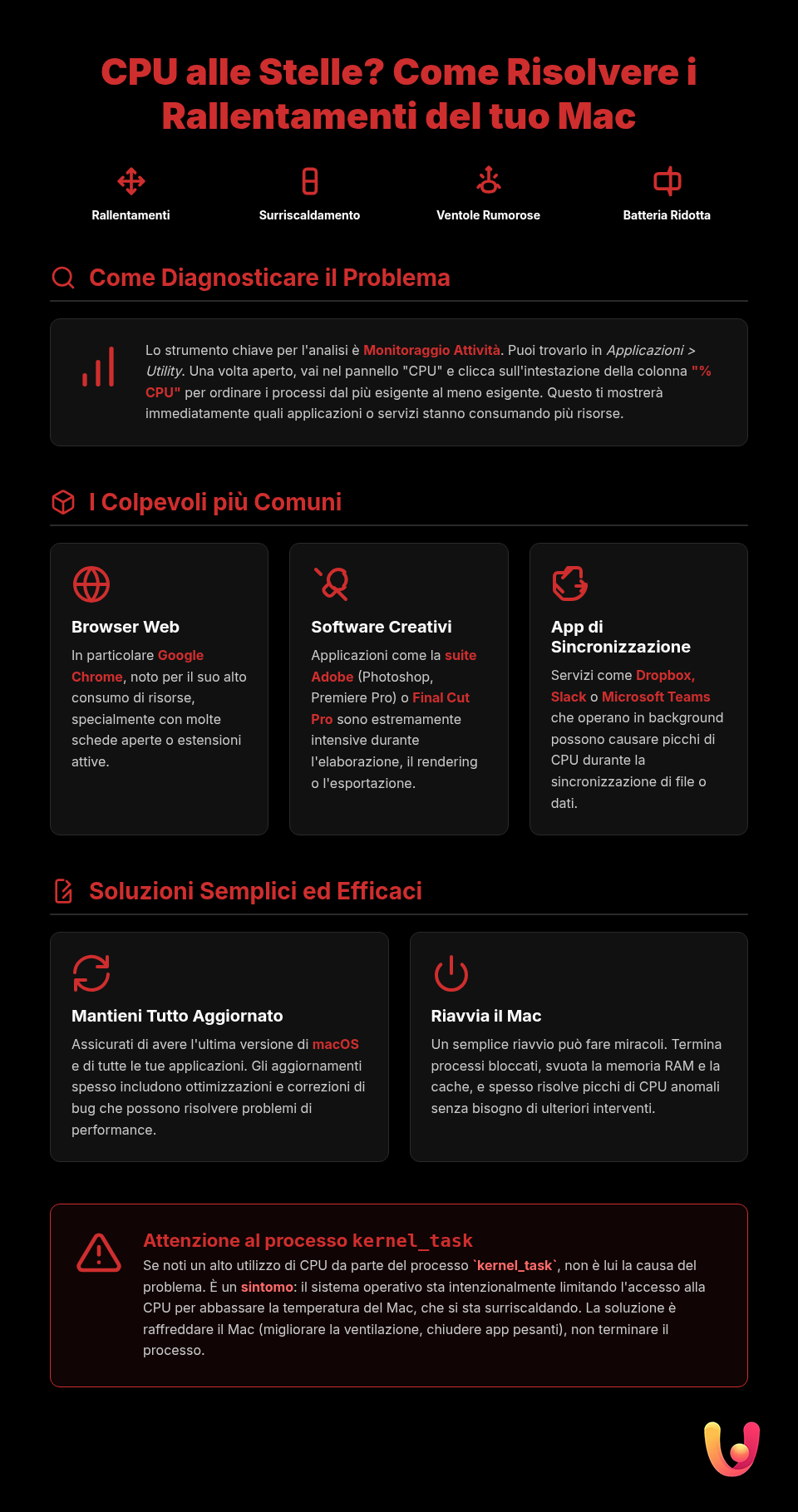
Per scoprire quali applicazioni stanno mettendo sotto stress il tuo Mac, lo strumento più prezioso è già integrato in macOS: Monitoraggio Attività. Puoi trovarlo facilmente nella cartella Applicazioni > Utility o cercandolo con Spotlight (Command + Barra spaziatrice). Una volta aperto, seleziona il pannello CPU. Qui vedrai una lista di tutti i processi attivi sul tuo computer. Cliccando sull’intestazione della colonna % CPU, puoi ordinare i processi in base al loro impatto attuale, dal più esigente al meno. Questo ti permetterà di identificare immediatamente i “colpevoli” che stanno consumando la maggior parte delle risorse. Oltre alle app che conosci, potresti notare processi di sistema come kernel_task o WindowServer, che giocano un ruolo fondamentale ma a volte possono indicare problemi più profondi.
I Soliti Sospetti: Le App Più Esigenti su Mac
Alcune categorie di software sono intrinsecamente più esigenti in termini di risorse. Riconoscerle aiuta a prevenire e gestire i picchi di consumo della CPU. Sebbene la potenza dei Mac moderni, specialmente con i chip Apple Silicon, sia notevole, una cattiva gestione delle applicazioni può mettere in difficoltà anche i sistemi più performanti. L’innovazione software, che ci regala strumenti sempre più potenti, richiede un hardware all’altezza, ma anche un utilizzo consapevole da parte dell’utente per mantenere un equilibrio ottimale tra prestazioni e stabilità.
Browser Web: Finestre sul Mondo, ma a Che Prezzo?
I browser come Google Chrome, Firefox e Safari sono spesso tra i maggiori consumatori di CPU. Google Chrome, in particolare, è noto per il suo appetito di risorse, specialmente quando si hanno molte schede aperte o si utilizzano numerose estensioni. Ogni scheda e ogni estensione possono avviare processi separati (come Google Chrome Helper) che, sommati, generano un carico significativo. Per ridurre l’impatto, è consigliabile limitare il numero di schede aperte, disabilitare le estensioni non essenziali e mantenere il browser sempre aggiornato all’ultima versione disponibile.
Software Creativi: L’Innovazione Chiede Potenza
Chi lavora nel campo della grafica, del video o della musica sa che software come la suite Adobe Creative Cloud (Photoshop, Premiere Pro, After Effects), Final Cut Pro o Logic Pro richiedono una grande potenza di calcolo. Durante operazioni come il rendering, l’applicazione di effetti in tempo reale o l’esportazione di file, un utilizzo della CPU vicino al 100% è normale e desiderabile. Il problema si manifesta quando queste app consumano risorse elevate anche in stato di inattività. Spesso, la causa può essere un bug o problemi di compatibilità software. Assicurarsi di avere sempre l’ultima versione del programma può risolvere molti di questi conflitti.
App di Comunicazione e Sincronizzazione
Applicazioni come Slack, Microsoft Teams, Dropbox e Google Drive sono diventate indispensabili per il lavoro e la vita quotidiana, ma il loro funzionamento si basa su una sincronizzazione costante in background. Questo continuo controllo di nuovi messaggi o file da aggiornare può generare un carico persistente sulla CPU. In alcuni casi, processi come fileproviderd possono registrare un consumo anomalo, spesso legato a un errore di sincronizzazione con servizi cloud come OneDrive o lo stesso Adobe Creative Cloud. Verificare le impostazioni di sincronizzazione e chiudere queste applicazioni quando non sono strettamente necessarie può contribuire a liberare preziose risorse.
Soluzioni Pratiche per Domare la CPU
Una volta identificati i processi che consumano troppa CPU, è il momento di passare all’azione. Esistono diverse strategie, da quelle più semplici e immediate a quelle che richiedono un’analisi più approfondita. Spesso, una combinazione di questi metodi si rivela la soluzione più efficace per riportare il Mac a uno stato di funzionamento ottimale. Adottare queste buone pratiche non solo risolve il problema nell’immediato, ma aiuta a mantenere il sistema efficiente nel lungo periodo.
Aggiorna Tutto: Software e macOS
Una delle soluzioni più semplici ed efficaci è assicurarsi che sia il sistema operativo macOS sia tutte le applicazioni installate siano aggiornati. Gli sviluppatori rilasciano costantemente aggiornamenti che non solo introducono nuove funzionalità, ma correggono anche bug e ottimizzano le prestazioni. Un’app non aggiornata potrebbe contenere inefficienze che causano un consumo anomalo della CPU. Controlla regolarmente la presenza di aggiornamenti tramite l’App Store e le funzioni di aggiornamento integrate nelle singole applicazioni. Se riscontri problemi durante il processo, potrebbe essere utile consultare una guida su come procedere se l’ aggiornamento Mac bloccato non va a buon fine.
Riavvia il Tuo Mac: La Tradizione che Funziona Sempre
Potrebbe sembrare un consiglio banale, ma riavviare il computer è una delle azioni più efficaci per risolvere problemi temporanei. Un riavvio completo chiude tutti i processi, libera la memoria RAM e permette al sistema di ripartire da uno stato “pulito”. Questa operazione, un classico rimedio della nonna in ambito tecnologico, è spesso sufficiente a terminare processi anomali o bloccati che consumano CPU senza motivo. Se il problema scompare dopo un riavvio per poi ripresentarsi, è un’indicazione che un’applicazione o un processo specifico ne è la causa. In casi più rari, potresti avere difficoltà a riavviare; è bene sapere come agire se il tuo Mac rimane bloccato durante il riavvio.
Il Mistero di ‘kernel_task’
Molti utenti si allarmano vedendo il processo kernel_task occupare una percentuale altissima della CPU in Monitoraggio Attività. Contrariamente a quanto si potrebbe pensare, kernel_task non è la causa del problema, ma un sintomo. Una delle sue funzioni principali è gestire la temperatura della CPU. Quando il processore si surriscalda a causa di attività intense, kernel_task interviene limitando l’accesso alla CPU per i processi che ne fanno un uso intensivo, al fine di ridurre la temperatura. Un elevato utilizzo di kernel_task indica quindi che il tuo Mac si sta surriscaldando. Le cause possono essere molteplici: scarsa ventilazione, ventole ostruite dalla polvere, o l’uso di applicazioni molto pesanti in un ambiente caldo.
Conclusioni

Gestire un consumo eccessivo della CPU sul proprio Mac non è un’impresa impossibile. Comprendere il ruolo della CPU e imparare a utilizzare strumenti come Monitoraggio Attività sono i primi passi per diventare utenti più consapevoli e autonomi. Identificare le applicazioni esigenti, che si tratti di browser con troppe schede aperte o di software creativi in esecuzione in background, permette di intervenire in modo mirato. Ricorda che soluzioni tradizionali come un semplice riavvio o l’aggiornamento costante del software sono spesso sorprendentemente efficaci. Infine, comprendere processi di sistema come kernel_task aiuta a diagnosticare correttamente problemi più profondi come il surriscaldamento, invece di inseguire sintomi ingannevoli. Adottando un approccio proattivo e informato, potrai garantire al tuo Mac una vita più lunga e prestazioni sempre scattanti, bilanciando perfettamente le esigenze di innovazione dei software moderni con la stabilità e l’efficienza del sistema.
Domande frequenti

Quando le ventole del Mac diventano rumorose e la scocca si surriscalda, è quasi sempre un segnale che la CPU (il processore) sta lavorando intensamente. Un software che richiede molte risorse costringe la CPU a un super-lavoro; questo genera calore, e per proteggere i componenti interni, il sistema attiva le ventole per raffreddare il computer. Questo rumore, quindi, è un sintomo diretto di un elevato consumo di CPU.
Il processo ‘kernel_task’ è una parte fondamentale di macOS che, tra le altre cose, gestisce la temperatura della CPU. Paradossalmente, quando vedi che ‘kernel_task’ consuma molta CPU, non è lui la causa del problema, ma la soluzione: sta intenzionalmente limitando l’accesso alla CPU per altri processi per evitare che si surriscaldi. In pratica, si attiva per proteggere il tuo Mac quando un’altra applicazione sta causando un eccessivo aumento della temperatura.
Lo strumento più efficace e già presente nel tuo Mac è ‘Monitoraggio Attività’. Puoi trovarlo in Applicazioni > Utility. Una volta aperto, vai nella scheda ‘CPU’. Cliccando sull’intestazione della colonna ‘% CPU’, puoi ordinare i processi per consumo di risorse, dal più esigente al meno. Questo ti permette di identificare immediatamente quale software sta utilizzando la maggior parte della potenza del processore.
Sì, Google Chrome è noto per il suo elevato consumo di CPU e RAM. Questo accade per diverse ragioni: la gestione di molte schede aperte, le estensioni di terze parti e i contenuti multimediali. Ogni scheda e estensione può avviare processi separati (come ‘Google Chrome Helper’) che, sommati, mettono a dura prova le risorse del sistema. Sebbene potente, la sua flessibilità ha un costo in termini di prestazioni.
Sì, mantenere macOS aggiornato è uno dei modi migliori per risolvere problemi di prestazioni, incluso l’alto consumo di CPU. Gli aggiornamenti rilasciati da Apple spesso contengono ottimizzazioni, risoluzioni di bug e miglioramenti dell’efficienza che possono rendere il sistema e le app più leggeri sul processore. A volte, un bug in una vecchia versione del sistema operativo può essere la causa principale del consumo anomalo di risorse.
Fonti e Approfondimenti




Hai trovato utile questo articolo? C'è un altro argomento che vorresti vedermi affrontare?
Scrivilo nei commenti qui sotto! Prendo ispirazione direttamente dai vostri suggerimenti.